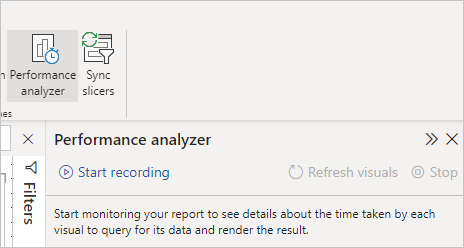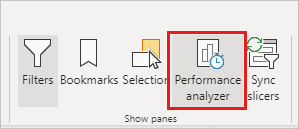Χρήση της δυνατότητας Ανάλυση απόδοσης για τον έλεγχο της απόδοσης στοιχείων αναφοράς στο Power BI Desktop
ΙΣΕΙ ΓΙΑ: Υπηρεσία Power BI Desktop
Power BI
Στο Power BI Desktop, μπορείτε να μάθετε πώς εκτελείται καθένα από τα στοιχεία της αναφοράς σας, όπως οι απεικονίσεις και οι τύποι DAX. Χρησιμοποιώντας την Ανάλυση απόδοσης, μπορείτε να δείτε και να καταγράψετε αρχεία καταγραφής που μετρούν τον τρόπο εκτέλεσης καθενός εκ των στοιχείων της αναφοράς σας όταν οι χρήστες αλληλεπιδρούν μαζί τους και ποιες πτυχές της απόδοσής τους κάνουν περισσότερο (ή λιγότερο) εντατική χρήση πόρων.
Η Ανάλυση απόδοσης ελέγχει και εμφανίζει τη διάρκεια που απαιτείται για την ενημέρωση ή την ανανέωση όλων των απεικονίσεων που εκκινεί ο χρήστης. Παρουσιάζει επίσης τις πληροφορίες, ώστε να μπορείτε να προβάλετε, να κάνετε λεπτομερή έρευνα ή να εξαγάγετε τα αποτελέσματα. Η Ανάλυση απόδοσης μπορεί να σας βοηθήσει να αναγνωρίσετε απεικονίσεις που επηρεάζουν την απόδοση των αναφορών σας και να αναγνωρίσετε την αιτία της επίδρασης.
Εμφάνιση του τμήματος παραθύρου Ανάλυση απόδοσης
Στο Power BI Desktop , επιλέξτε την κορδέλα Προβολή και, στη συνέχεια, επιλέξτε Ανάλυση απόδοσης για να εμφανίσετε το τμήμα παραθύρου Ανάλυση απόδοσης.
Όταν επιλεγεί, η Ανάλυση απόδοσης εμφανίζεται στο δικό της τμήμα παραθύρου στα δεξιά του καμβά αναφορών.
Χρήση της Ανάλυσης απόδοσης
Η Ανάλυση απόδοσης μετρά τον χρόνο επεξεργασίας (συμπεριλαμβανομένου του χρόνου δημιουργίας ή ενημέρωσης μιας απεικόνισης) που απαιτείται για την ενημέρωση των στοιχείων αναφοράς που έχουν ξεκινήσει ως αποτέλεσμα οποιασδήποτε αλληλεπίδρασης χρήστη που οδηγεί στην εκτέλεση ενός ερωτήματος. Για παράδειγμα, η ρύθμιση ενός αναλυτή απαιτεί την τροποποίηση της απεικόνισης του αναλυτή, την αποστολή ενός ερωτήματος στο μοντέλο δεδομένων και την ενημέρωση των απεικονίσεων που επηρεάζονται ως αποτέλεσμα των νέων ρυθμίσεων.
Για να ξεκινήσει η εγγραφή από την Ανάλυση απόδοσης, επιλέξτε Έναρξη εγγραφής.
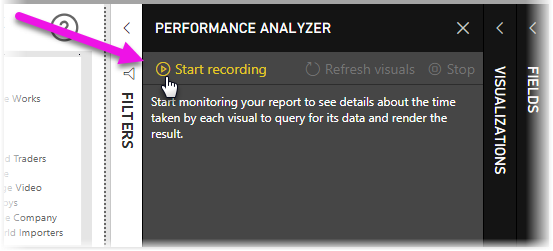
Οποιεσδήποτε ενέργειες κάνετε στην αναφορά εμφανίζονται και καταγράφονται στο τμήμα παραθύρου Ανάλυση απόδοσης, με τη σειρά φόρτωσης της απεικόνισης από το Power BI. Για παράδειγμα, ίσως έχετε μια αναφορά που έχει αναφέρει οι χρήστες ότι απαιτεί πολύ χρόνο για να ανανεωθεί ή ορισμένες απεικονίσεις σε μια αναφορά χρειάζονται πολύ χρόνο για να εμφανιστούν όταν προσαρμόζεται ένα ρυθμιστικό. Η Ανάλυση απόδοσης μπορεί να σας πει ποια απεικόνιση είναι ο ένοχος και να προσδιορίσει ποιες πτυχές της απεικόνισης καθυστερούν περισσότερο την επεξεργασία.
Όταν ξεκινήσετε την εγγραφή, το κουμπί Έναρξη εγγραφής είναι απενεργοποιημένο (ανενεργό, δεδομένου ότι έχετε ήδη ξεκινήσει την εγγραφή) και το κουμπί Διακοπή είναι ενεργό.
Η Ανάλυση απόδοσης συλλέγει και εμφανίζει τις πληροφορίες μέτρησης απόδοσης σε πραγματικό χρόνο. Κάθε φορά που επιλέγετε μια απεικόνιση, μετακινείτε έναν αναλυτή ή αλληλεπιδράτε με οποιονδήποτε άλλο τρόπο, η Ανάλυση απόδοσης εμφανίζει αμέσως τα αποτελέσματα επιδόσεων στο τμήμα παραθύρου της.
Εάν το τμήμα παραθύρου έχει περισσότερες πληροφορίες από όσες μπορούν να εμφανιστούν, εμφανίζεται μια γραμμή κύλισης για να μεταβείτε σε πρόσθετες πληροφορίες.
Κάθε αλληλεπίδραση έχει ένα αναγνωριστικό ενότητας στο τμήμα παραθύρου, το οποίο περιγράφει την ενέργεια που ξεκίνησε τις καταχωρήσεις αρχείου καταγραφής. Στην παρακάτω εικόνα, η αλληλεπίδραση ήταν ότι οι χρήστες άλλαξαν έναν αναλυτή.
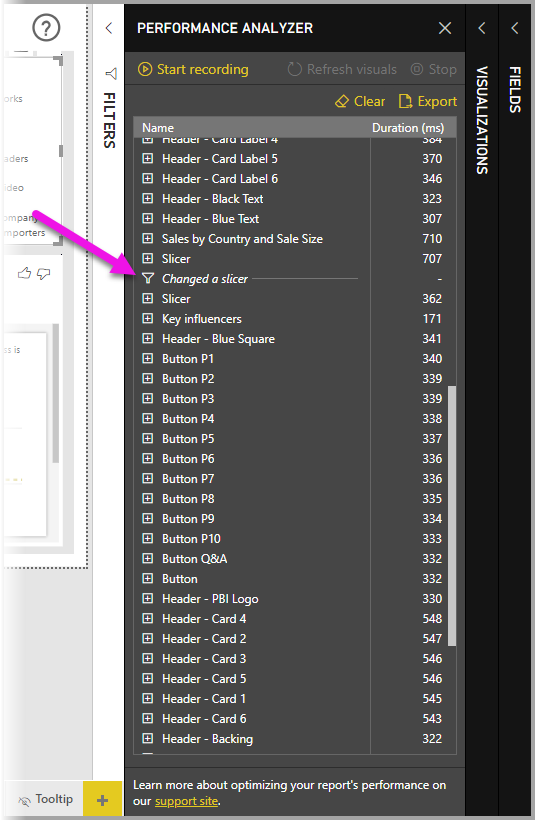
Οι πληροφορίες αρχείου καταγραφής κάθε απεικόνισης περιλαμβάνουν τον χρόνο που καταναλώνει (διάρκεια) για την ολοκλήρωση των ακόλουθων κατηγοριών εργασιών:
- Ερώτημα DAX - Εάν απαιτείται ερώτημα DAX, αυτός είναι ο χρόνος μεταξύ της αποστολής του ερωτήματος από την απεικόνιση και των Υπηρεσιών ανάλυσης που επιστρέφουν τα αποτελέσματα.
- Οπτική εμφάνιση - Αυτός είναι ο χρόνος που απαιτείται για τη σχεδίαση της απεικόνισης στην οθόνη, συμπεριλαμβανομένου του χρόνου που απαιτείται για την ανάκτηση τυχόν εικόνων Web ή γεωγραφικής κωδικοποίησης.
- Άλλο - Αυτός είναι ο χρόνος που απαιτείται από την απεικόνιση για την προετοιμασία ερωτημάτων, την αναμονή για την ολοκλήρωση άλλων απεικονίσεων ή την εκτέλεση άλλης επεξεργασίας στο παρασκήνιο.
- Αξιολογημένες παράμετροι (προεπισκόπηση) - Αυτός είναι ο χρόνος που καταναλώνεται για την αξιολόγηση των παραμέτρων πεδίου εντός μιας απεικόνισης. Μάθετε περισσότερα σχετικά με τις παραμέτρους πεδίου (προεπισκόπηση).
Οι τιμές Διάρκεια (ms) υποδεικνύουν τη διαφορά μεταξύ μιας χρονικής σήμανσης έναρξης και λήξης για κάθε λειτουργία. Οι περισσότερες λειτουργίες καμβά και απεικόνισης εκτελούνται διαδοχικά σε ένα μόνο νήμα του περιβάλλοντος εργασίας χρήστη, το οποίο χρησιμοποιείται από κοινού από πολλές λειτουργίες. Οι αναφερθείσες διάρκειες περιλαμβάνουν τον χρόνο που αναλώνεται στην ουρά, ενώ άλλες λειτουργίες ολοκληρώνονται. Το δείγμα Ανάλυσης απόδοσης στο GitHub και τη σχετική τεκμηρίωσή του παρέχουν λεπτομέρειες σχετικά με τον τρόπο με τον οποίο οι απεικονίσεις υποβάλλουν ερωτήματα για δεδομένα και απόδοση.
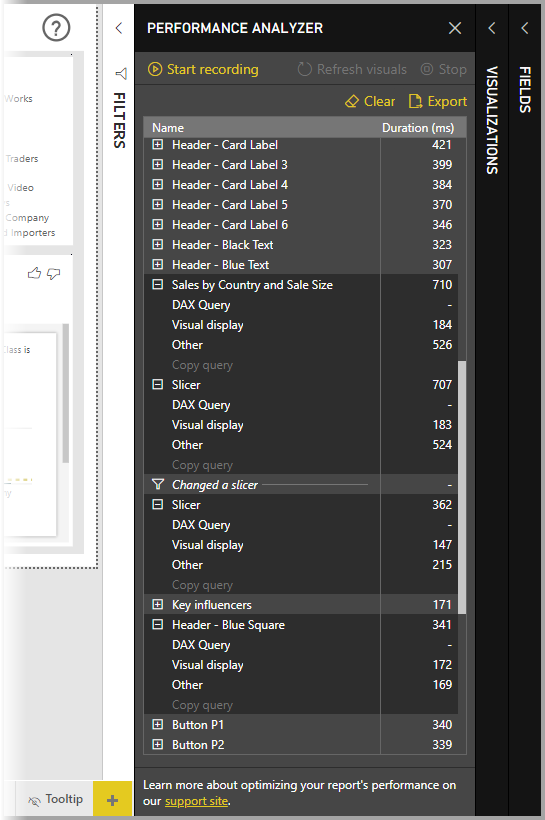
Αφού αλληλεπιδράσετε με τα στοιχεία της αναφοράς που θέλετε να μετρήσετε με την Ανάλυση απόδοσης, μπορείτε να επιλέξετε το κουμπί Διακοπή . Οι πληροφορίες επιδόσεων παραμένουν στο τμήμα παραθύρου αφού επιλέξετε Διακοπή για να τις αναλύσετε.
Για να απαλείψετε τις πληροφορίες στο τμήμα παραθύρου Ανάλυση απόδοσης, επιλέξτε Απαλοιφή. Όλες οι πληροφορίες διαγράφονται και δεν αποθηκεύονται όταν επιλέγετε Απαλοιφή. Για να μάθετε πώς μπορείτε να αποθηκεύσετε πληροφορίες σε αρχεία καταγραφής, ανατρέξτε στην παρακάτω ενότητα.
Φιλοδώρημα
Όταν το Power BI επεξεργάζεται ερωτήματα και τα συσχετισμένα μετα-δεδομένα τους, η επεξεργασία του ερωτήματος μπορεί να επηρεαστεί από την πολυπλοκότητα του σχήματος, τον αριθμό των πινάκων στις βάσεις δεδομένων, την πολυπλοκότητα των σχέσεων μεταξύ τους και τον αριθμό περιορισμών εξωτερικού κλειδιού στους πίνακες. Αυτή η πολυπλοκότητα μπορεί να οδηγήσει σε αρχικές καθυστερήσεις στην επιστροφή ή την απόδοση μιας αναφοράς.
Ανανέωση απεικονίσεων
Μπορείτε να επιλέξετε Ανανέωση απεικονίσεων στο τμήμα παραθύρου Ανάλυση απόδοσης για να ανανεώσετε όλες τις απεικονίσεις στην τρέχουσα σελίδα της αναφοράς και, επομένως, να ζητήστε από την Ανάλυση απόδοσης να συγκεντρώσει πληροφορίες σχετικά με όλες αυτές τις απεικονίσεις.
Μπορείτε επίσης να ανανεώσετε μεμονωμένες απεικονίσεις. Κατά την εγγραφή από την Ανάλυση απόδοσης, μπορείτε να επιλέξετε Ανάλυση αυτής της απεικόνισης, που βρίσκεται στην επάνω δεξιά γωνία κάθε απεικόνισης, για να ανανεώσετε αυτή την απεικόνιση και να καταγράψετε τις πληροφορίες απόδοσής της.
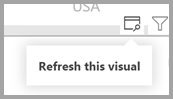
Αποθήκευση πληροφοριών επιδόσεων
Μπορείτε να αποθηκεύσετε τις πληροφορίες που δημιουργεί η Ανάλυση απόδοσης σχετικά με μια αναφορά, επιλέγοντας το κουμπί Εξαγωγή . Η επιλογή εξαγωγής δημιουργεί ένα αρχείο .json με πληροφορίες από το τμήμα παραθύρου Ανάλυση απόδοσης.
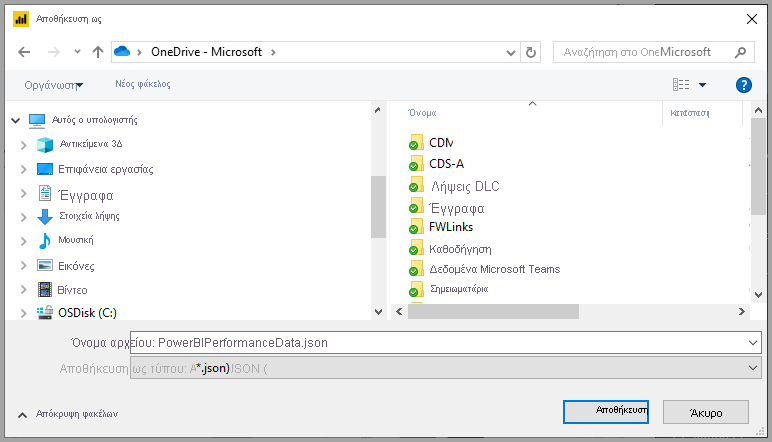
Σχετικό περιεχόμενο
Για περισσότερες πληροφορίες σχετικά με το Power BI Desktop και πώς μπορείτε να ξεκινήσετε, ανατρέξτε στα παρακάτω άρθρα.
- Τι είναι το Power BI Desktop;
- Επισκόπηση ερωτημάτων με το Power BI Desktop
- Προελεύσεις δεδομένων στο Power BI Desktop
- Σύνδεση σε δεδομένα στο Power BI Desktop
- Διαμόρφωση και συνδυασμός δεδομένων με το Power BI Desktop
- Συνήθεις εργασίες ερωτήματος στο Power BI Desktop
Για πληροφορίες σχετικά με το δείγμα ανάλυσης απόδοσης, ελέγξτε τους παρακάτω πόρους.